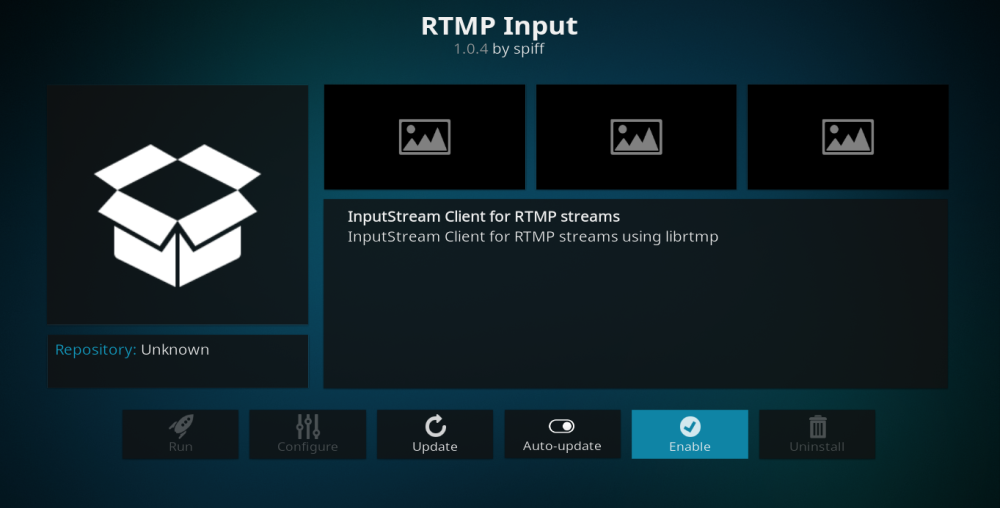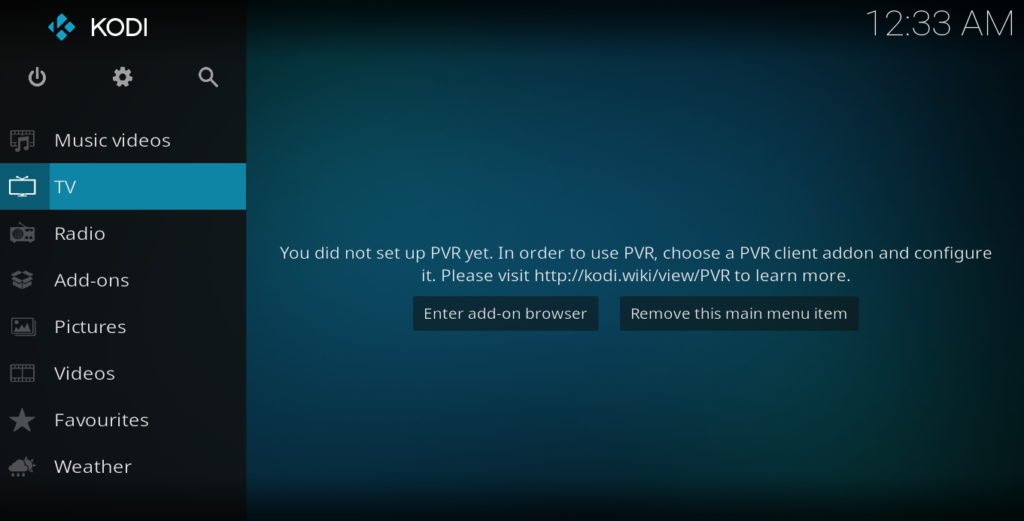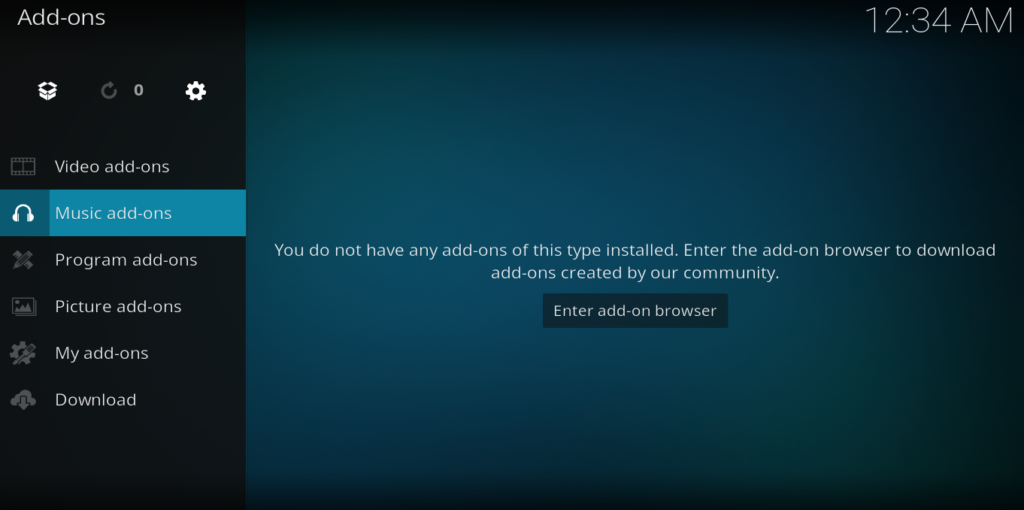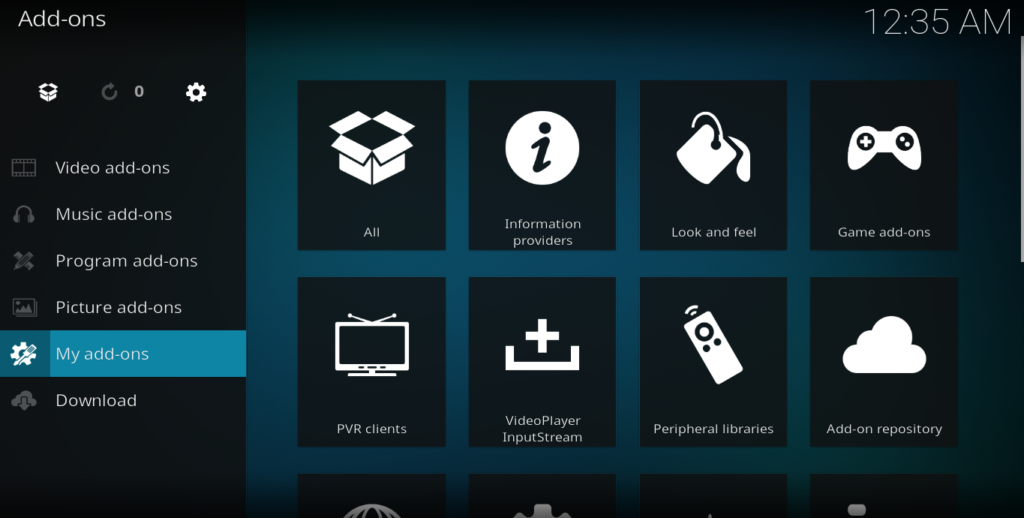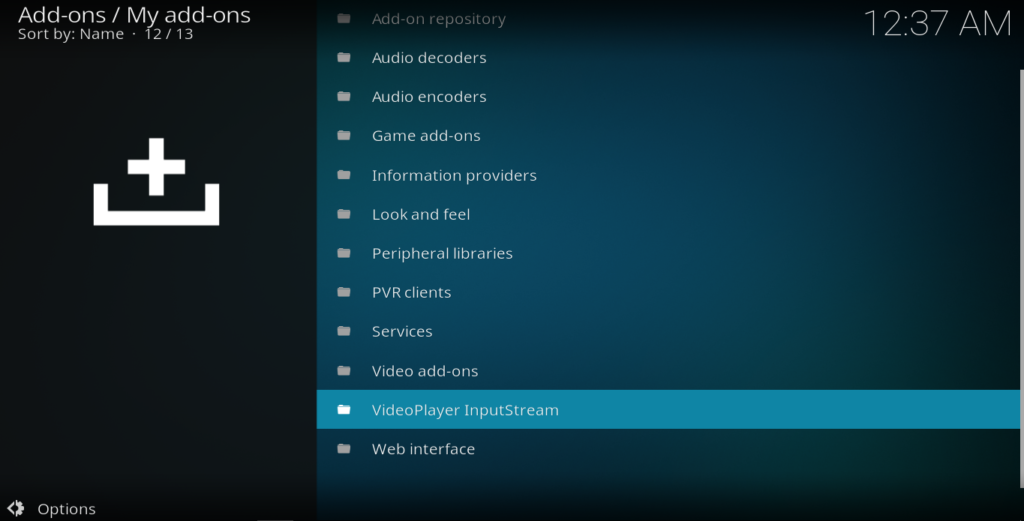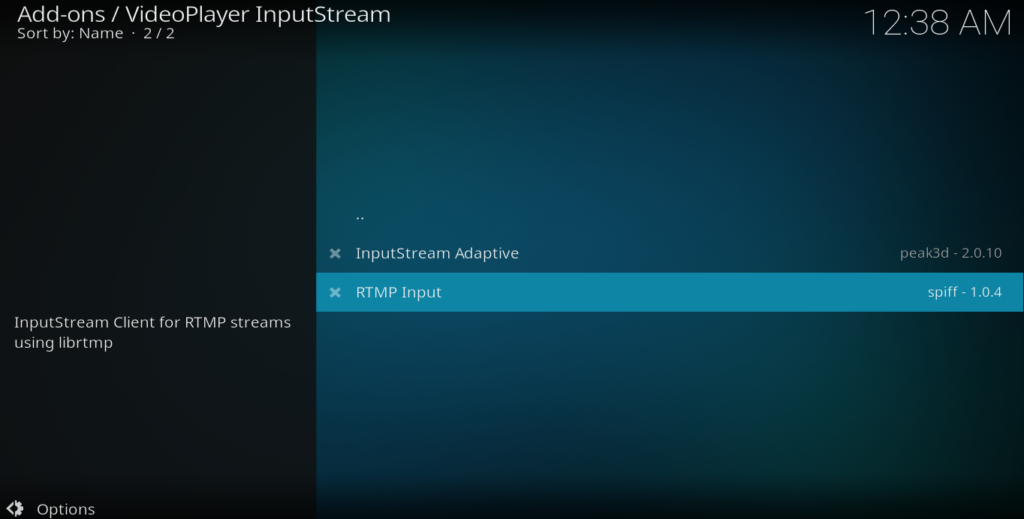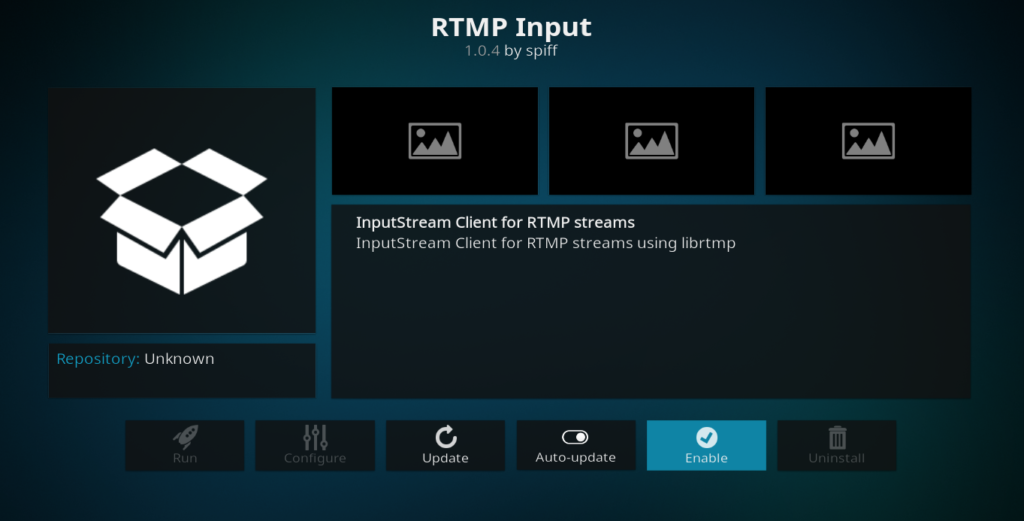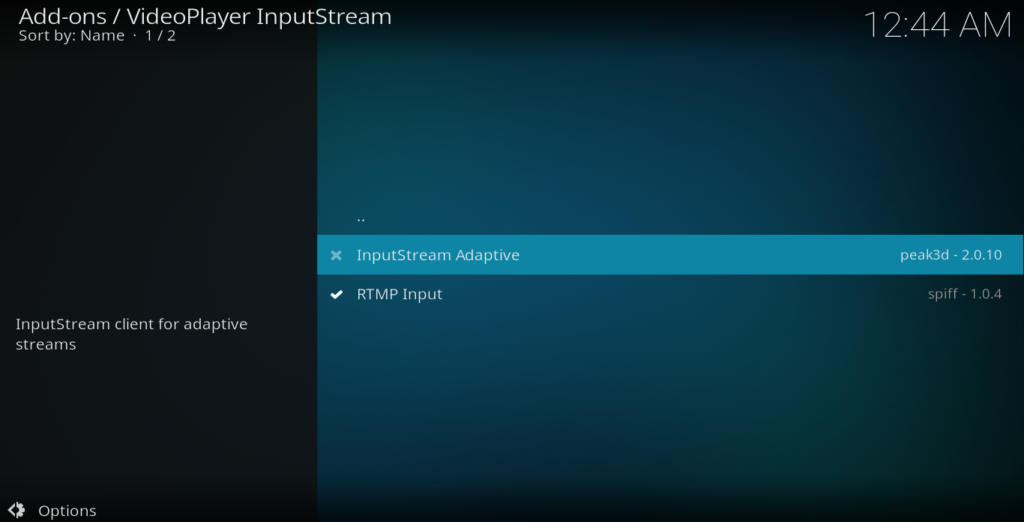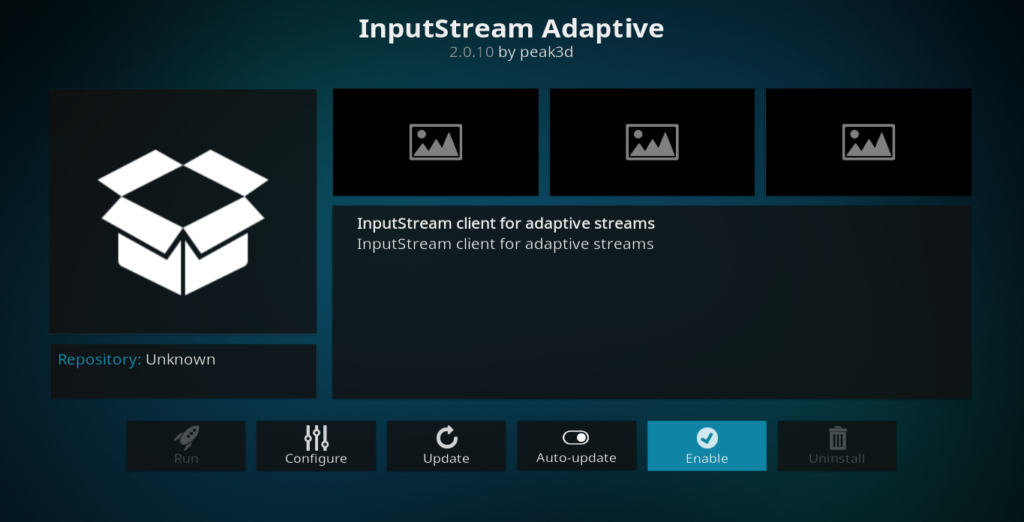Se utilizzi ancora Kodi Krypton, potresti aver notato che lo streaming live può essere problematico. Ma abilitando RTMP, puoi risolvere facilmente il problema più comune con lo streaming di contenuti live su Kodi. Di seguito ti mostriamo come farlo in pochi minuti.
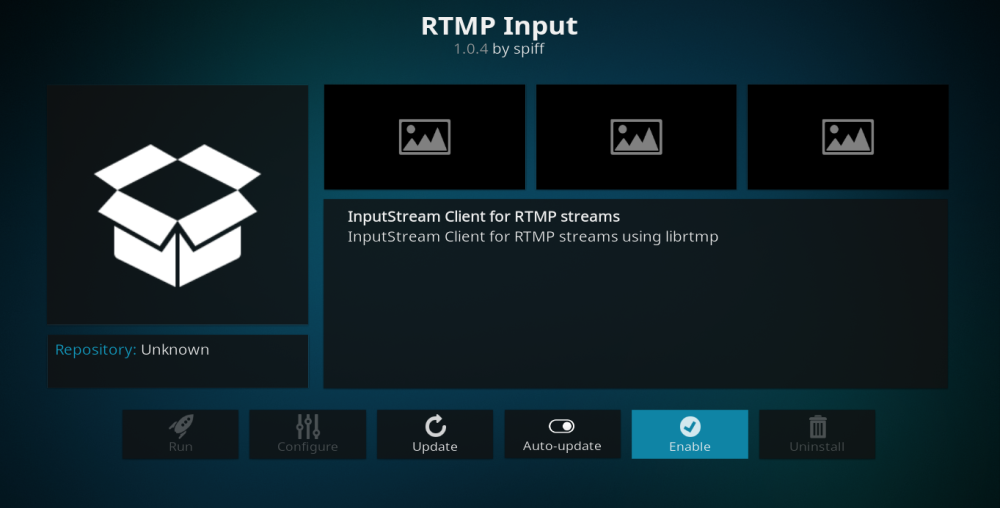
Se sei un utente Kodi esperto, saprai che non c'è niente di più frustrante che trovare il live streaming che stai cercando e scoprire che non funziona correttamente. Quel che è peggio, il problema è diventato molto più comune dal lancio di Kodi v.17 Krypton. Il motivo è semplice e, fortunatamente, lo è anche la soluzione.
Il più delle volte, se un live streaming non funziona tramite Kodi, il motivo è un protocollo chiamato RTMP. Se non avete mai sentito questo acronimo, non preoccupatevi, non siete i soli! Sta per Real-Time Messaging Protocol ed è lo strumento che Kodi utilizza per supportare un gran numero di componenti aggiuntivi per il live streaming. Tuttavia, in Krypton, gli sviluppatori hanno deciso, per qualche inspiegabile motivo, di disabilitare RTMP di default. Questo significa che se provate a eseguire un componente aggiuntivo che utilizza RTMP in Krypton, non funzionerà. Fortunatamente, esiste un metodo semplice che potete seguire per modificare questa impostazione predefinita e abilitare RTMP su Kodi per il live streaming.
Ottieni la VPN n. 1
68% DI SCONTO + 3 MESI GRATIS
Prima di usare Kodi, installa una VPN
Se si utilizza Kodi per lo streaming live di qualsiasi contenuto, è sempre fortemente consigliato l'utilizzo di una VPN. Questo perché, sebbene Kodi in sé sia completamente legale, alcuni dei componenti aggiuntivi che consentono agli utenti di trasmettere contenuti in streaming live non lo sono. Diversi utenti di Kodi hanno segnalato di aver ricevuto notifiche legali a seguito dell'utilizzo di tali componenti aggiuntivi, e alcuni sono persino stati soggetti a ulteriori azioni legali. Tuttavia, l'utilizzo di una VPN aiuta a proteggersi da questo rischio, proteggendo la privacy online e aiutando a rimanere anonimi durante l'utilizzo di Kodi.
Consigliamo NordVPN per flussi Kodi sicuri

Visita nordvpn.com
NordVPN colma le principali carenze di Kodi. Innanzitutto, sei limitato di default allo streaming di contenuti disponibili nel tuo Paese, e bloccato da tutto il resto. Inoltre, gli ISP prendono di mira il traffico Kodi con l'ingiusto processo di limitazione, semplicemente perché non possono correre il rischio che tu stia guardando qualcosa che "non dovresti".
Questi sono grandi ostacoli a un'esperienza di streaming fluida, ma NordVPN li risolve tutti, e in modo elegante. Con un solo clic, puoi connettere il tuo dispositivo dotato di Kodi a uno degli oltre 5.800 server NordVPN in 59 paesi tramite tunnel crittografati da NordLynx. Questo protocollo all'avanguardia utilizza l'indistruttibile cifrario 256-AES-GCM, lo stesso utilizzato dalla NSA, senza rallentare la tua connessione con latenza e rallentamenti eccessivi. Questo si traduce in un'impossibilità per gli ISP di tracciare il tuo traffico, figuriamoci di limitarlo.
Inoltre, poiché stai "falsificando" un nuovo indirizzo IP, puoi trasferirti digitalmente in qualsiasi paese all'interno della rete NordVPN per accedere a contenuti geolocalizzati locali. Ti piace la commedia britannica? C'è un server nel Regno Unito anche per questo. Hai bisogno della tua dose di reality TV americana? Migliaia di server statunitensi sono in standby, in attesa di fornire contenuti video senza buffering. L'uptime è eccellente su tutta la linea e la protezione integrata contro le perdite garantisce che i tuoi dati non sfuggano mai non crittografati. NordVPN elimina anche qualsiasi traccia dei tuoi metadati identificabili dai propri server, con la sua rigorosa politica di non registrazione.
Leggi la nostra recensione completa di NordVPN .
Professionisti
- Piani molto convenienti
- Valutazione degli utenti di GooglePlay: 4,3/5,0
- Tor su VPN, doppia VPN
- Con sede a Panama
- Politica di garanzia soddisfatti o rimborsati.
Contro
- Le app possono essere un po' macchinose da usare.
VPN per Kodi più sicura: NordVPN crittografa il tuo traffico Kodi, nascondendolo dalle limitazioni imposte dagli ISP e consentendoti di superare i blocchi geografici ingiusti. Ottieni un enorme sconto del 68% sul piano triennale (3,71 $/mese), supportato da una garanzia di rimborso di 30 giorni senza problemi.
Come abilitare RTMP su Kodi per lo streaming live
Se hai riscontrato problemi durante la visione di streaming live su Kodi Krypton, il motivo più probabile è che RTMP sia ancora disabilitato di default. Questa è una semplice guida passo passo su come modificare questa impostazione e, si spera, far funzionare di nuovo i tuoi streaming live.
- Apri Kodi e vai alla Home Page.
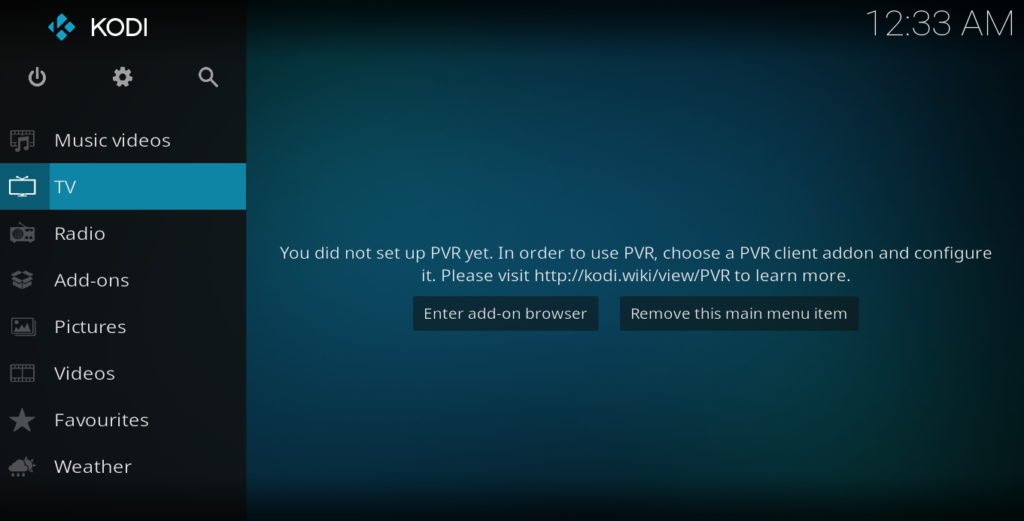
- Fare clic sulla scheda del menu Componenti aggiuntivi .
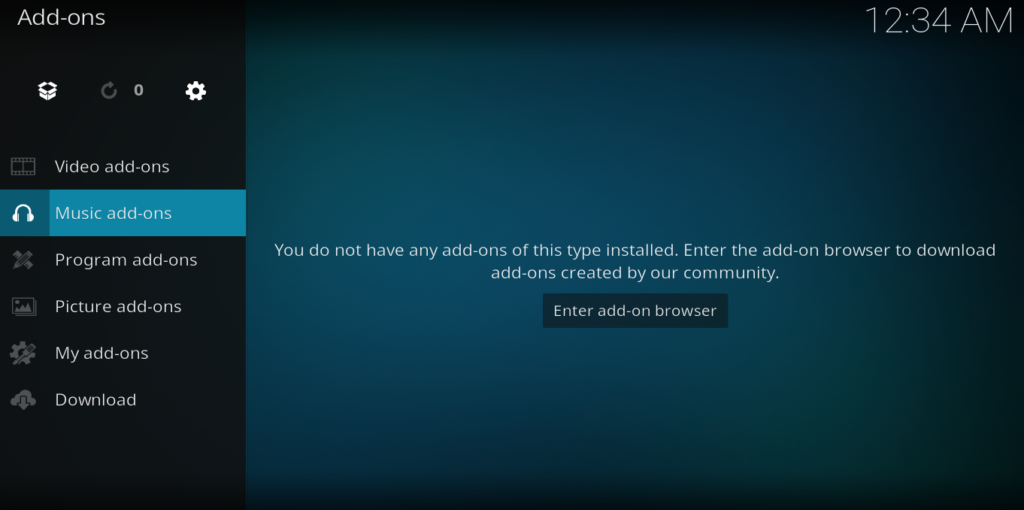
- Successivamente, seleziona la scheda I miei componenti aggiuntivi .
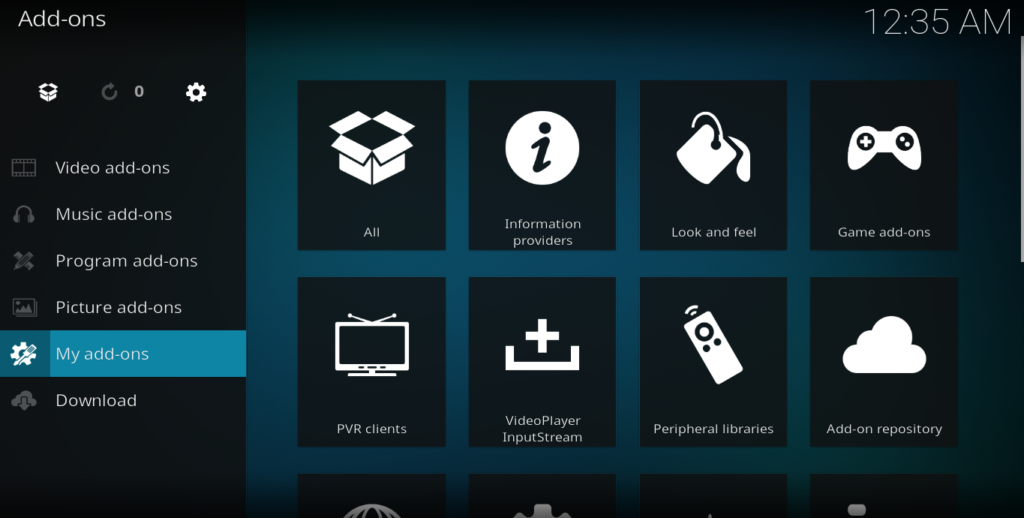
- Scorri la pagina verso il basso fino a raggiungere la voce denominata VideoPlayer InputStream .
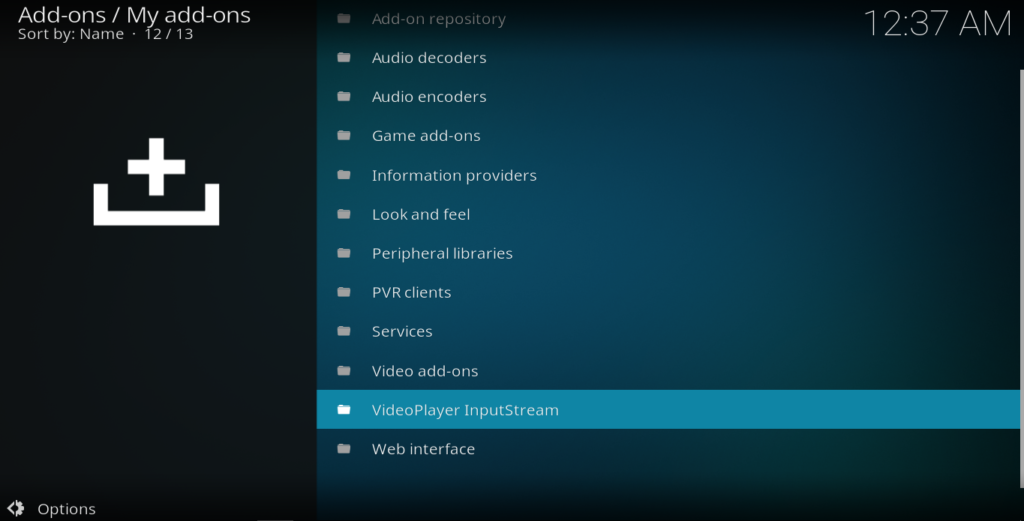
- Fare clic qui, quindi selezionare Input RTMP.
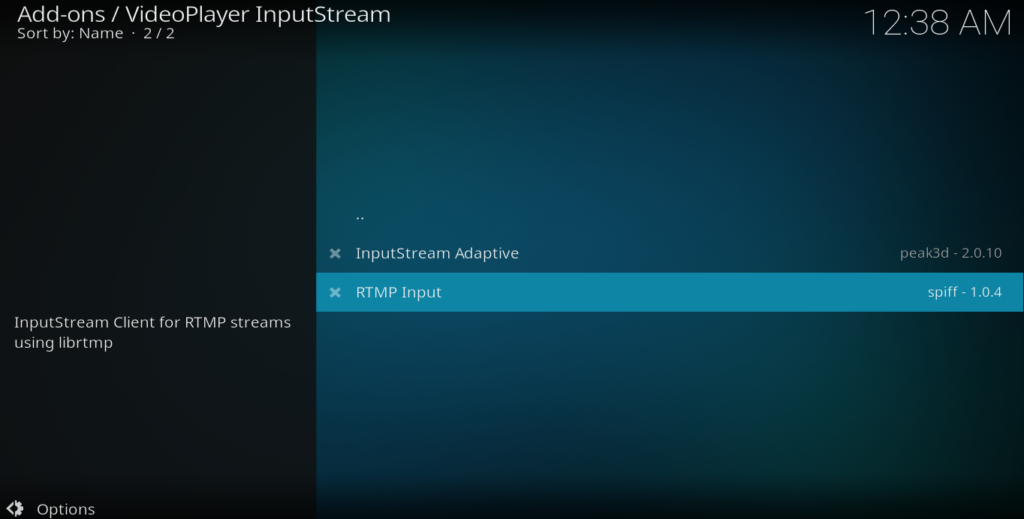
- Fare clic sul pulsante Abilita in basso a destra dello schermo.
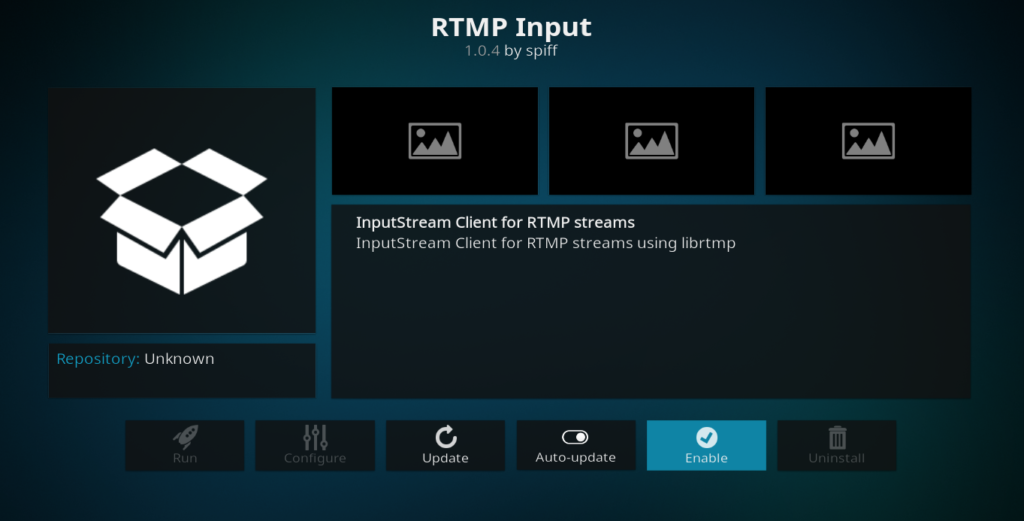
Ora puoi uscire dalla schermata Input RMTP e la croce accanto alla voce di menu nella schermata Inputstream del lettore video dovrebbe essersi trasformata in un segno di spunta. Potresti aver notato che nella stessa pagina è presente un'altra voce di menu chiamata InputStream Adaptive. Anche questa è importante per il corretto streaming live di una buona quantità di contenuti, ma è disabilitata per impostazione predefinita. Puoi abilitarla utilizzando un metodo simile.
Come abilitare InputStream Adaptive in Kodi Krypton
- Nella pagina InputStream del lettore video , fare clic su InputStream adattivo.
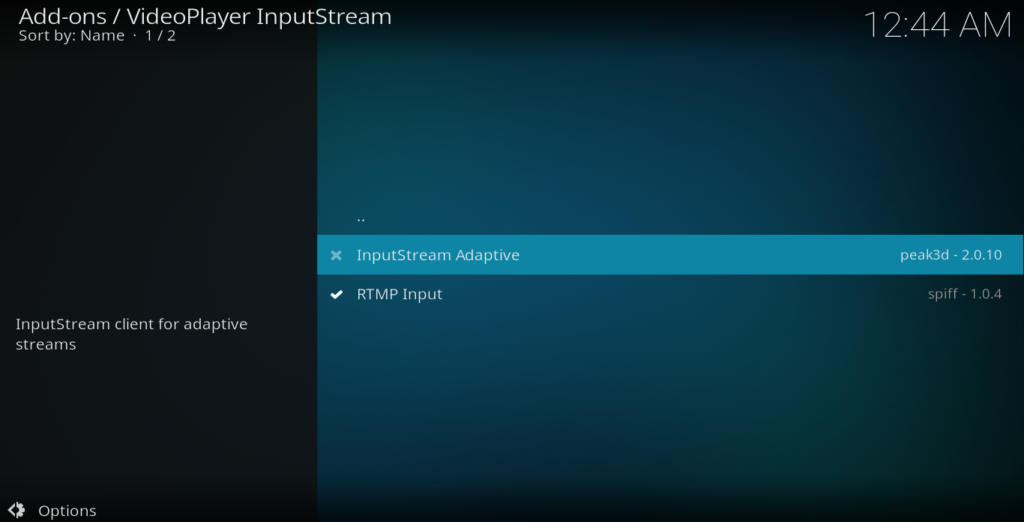
- Fare clic sul pulsante Abilita in basso a destra dello schermo.
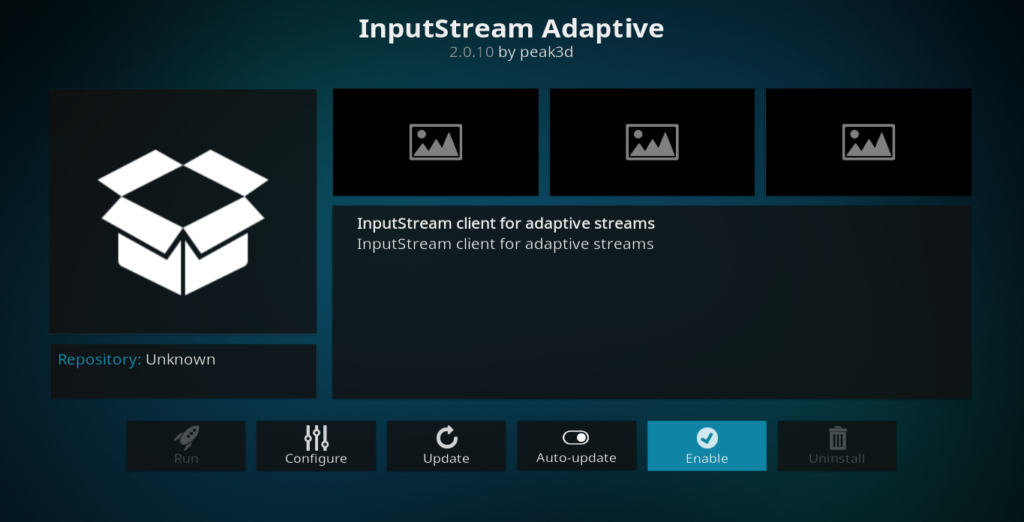
Con entrambe le funzioni ora abilitate, puoi tornare alla homepage di Kodi, accedere ai tuoi componenti aggiuntivi per lo streaming live come di consueto e dovresti trovarli nuovamente funzionanti. Se riscontri ancora problemi, prova a riavviare il dispositivo, quindi apri Kodi e riprova.
Perché Krypton disabilita RTMP per impostazione predefinita?
La domanda sul perché le impostazioni RTMP e Inputstream Adaptive siano disabilitate di default su Kodi Krypton è difficile da rispondere. In tutte le precedenti versioni di Kodi, entrambe erano abilitate di default. Di conseguenza, la maggior parte degli utenti Kodi non ha mai dovuto preoccuparsi di queste impostazioni prima.
La ragione più probabile è la pressione a cui sono sottoposti gli sviluppatori di Kodi, la XBMC Foundation, da parte dei detentori del copyright che non comprendono il concetto di software open source e incolpano Kodi per i componenti aggiuntivi non ufficiali che possono accedere illegalmente ai loro contenuti. Modificando le impostazioni predefinite, Kodi sta rendendo più difficile guardare streaming live illegali sulla sua piattaforma, il che farà piacere ai detentori del copyright. Certo, è ancora facile modificare le impostazioni, ma non tutti sanno come fare. Ecco perché abbiamo creato questa guida.
Cosa ne pensi della battaglia in corso tra detentori di copyright e servizi di streaming? Pensi che Kodi stia andando nella giusta direzione per i suoi utenti? Le nostre istruzioni sono state facili da seguire? Se hai qualche idea su questi o altri argomenti correlati, lasciala nella sezione commenti qui sotto!